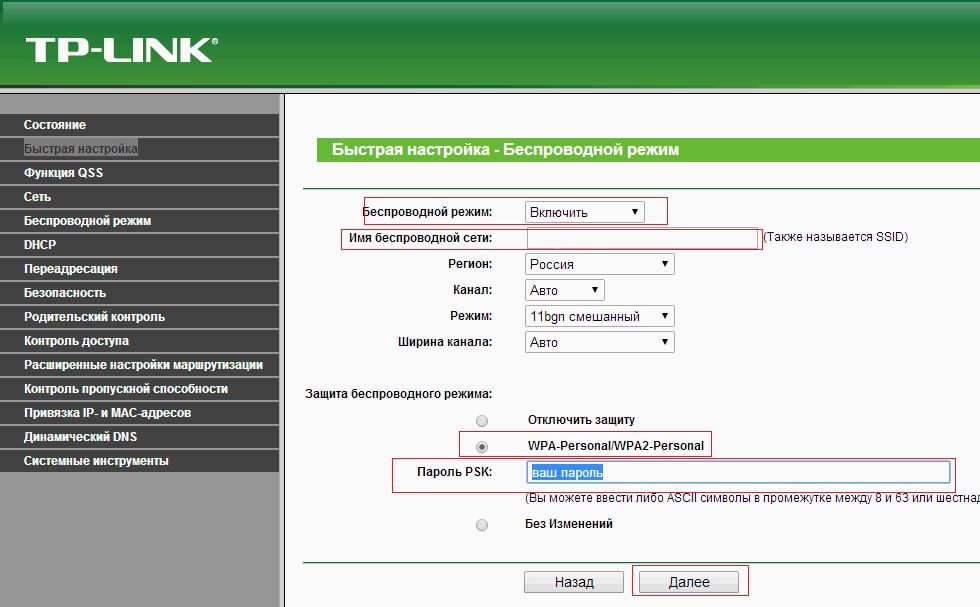ในบทความก่อนหน้านี้เราได้ตรวจสอบปัญหาที่เกี่ยวข้องมาก ที่นี่เราจะจินตนาการถึงสถานการณ์ที่ตรงกันข้าม: วิธีเชื่อมต่ออินเทอร์เน็ตแบบมีสายหากคุณมีเราเตอร์ไร้สาย
วิธีการเชื่อมต่ออินเทอร์เน็ตแบบมีสายจากเราเตอร์?
ก่อนอื่นเรามาดูวิธีการกันก่อน ตำแหน่งของเราเตอร์ขึ้นอยู่กับความถี่ที่คุณวางแผนจะใช้: หากคุณต้องการเพียงจุดเข้าใช้งาน Wi-Fi (นั่นคือคุณจะไม่เชื่อมต่อสิ่งใดผ่าน LAN) ขอแนะนำให้ติดตั้งเราเตอร์ไว้ที่ชั้นบน ตรงกลางอพาร์ตเมนต์
ถ้าจะเชื่อมต่ออินเทอร์เน็ตแบบมีสายจากเราเตอร์กับคอมพิวเตอร์หรือแล็ปท็อป คุณจะต้องต่อสายเครือข่ายไปยังห้องที่ติดตั้งคอมพิวเตอร์ไว้
ตอนนี้เรามาดูการเชื่อมต่อเราเตอร์ Wi-Fi โดยตรง ในตัวอย่างนี้ จะใช้เราเตอร์ TP-Link
ดังนั้นในการเชื่อมต่ออินเทอร์เน็ต (แบบใช้สาย) ผ่านเราเตอร์ ให้หันอุปกรณ์เข้าหาตัวคุณไปทางด้านข้างที่มีพอร์ต LAN อยู่

เราเตอร์นี้มีขั้วต่อ LAN ห้าช่อง: พอร์ตสีเหลืองสี่พอร์ตและขั้วต่อสีน้ำเงินหนึ่งพอร์ต จำเป็นต้องใช้พอร์ตสีเหลืองเพื่อเชื่อมต่ออุปกรณ์ (เช่น คอมพิวเตอร์ เซิร์ฟเวอร์ NAS ฯลฯ) และจำเป็นต้องใช้พอร์ตสีน้ำเงินเพื่อเชื่อมต่ออินเทอร์เน็ตแบบมีสาย เรียกว่า "อินเทอร์เน็ต" หรือ "WAN"

ใช้สายเคเบิลของผู้ให้บริการและเชื่อมต่อกับพอร์ต WAN สีน้ำเงิน: ไฟที่แผงด้านหน้าของเราเตอร์ wifi ควรสว่างขึ้น
ซึ่งหมายความว่าอินเทอร์เน็ตแบบมีสายจากผู้ให้บริการถูกส่งไปยังเราเตอร์ได้สำเร็จ
ขอแนะนำให้ตรวจสอบการตั้งค่าเครือข่ายบนคอมพิวเตอร์ว่าจะใช้ในอนาคตหรือไม่ ในการดำเนินการนี้ไปที่เมนู "เริ่ม" ไปที่แท็บ "แผงควบคุม" และคลิกที่ไอคอน "ศูนย์เครือข่ายและการเข้าถึง"
หน้าต่างจะเปิดขึ้นโดยที่แท็บ "การเปลี่ยนการตั้งค่าอะแดปเตอร์" ที่มุมซ้ายบน: คลิกที่มันเลือกการเชื่อมต่อ LAN ของคุณและไปที่คุณสมบัติของการเชื่อมต่อนี้
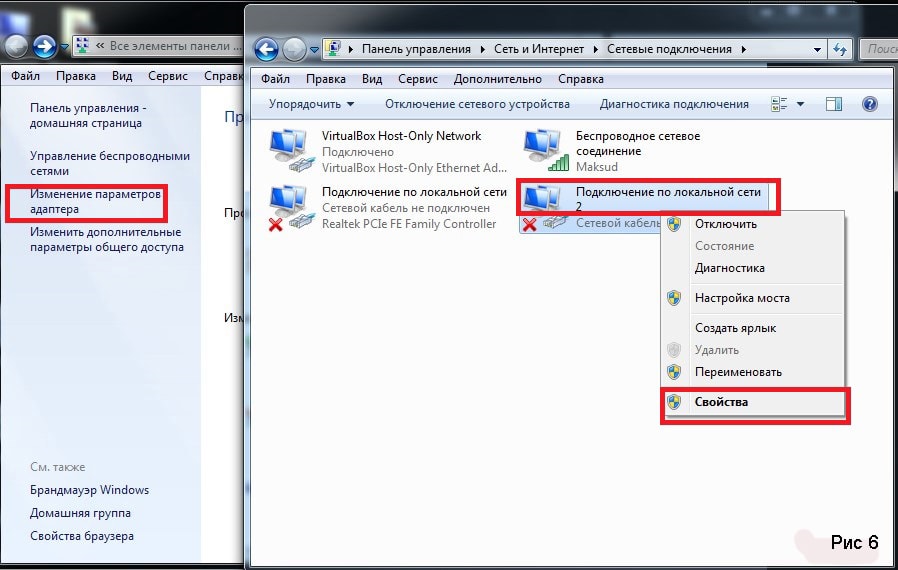
ในหน้าต่างถัดไป คุณควรพบแท็บ “Internet Protocol version 4 (TCP/IPv4)” ในรายการการตั้งค่า ไปที่นั่นและตรวจสอบให้แน่ใจว่าได้ทำเครื่องหมายที่แท็บ “รับที่อยู่ IP โดยอัตโนมัติ” แล้ว
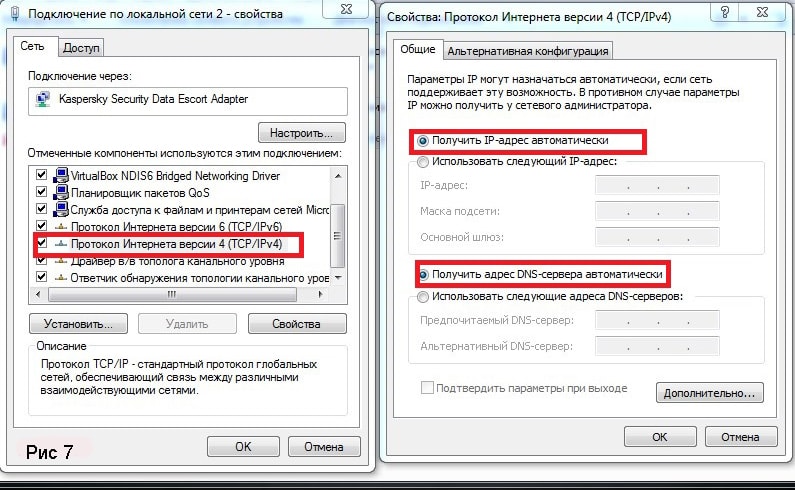
ตอนนี้เรามาดูการตั้งค่าเราเตอร์ wifi เพื่อเชื่อมต่ออินเทอร์เน็ตแบบมีสายกัน
วิธีเชื่อมต่อเคเบิลอินเทอร์เน็ตผ่านเราเตอร์: การตั้งค่าเราเตอร์
เปิดอินเทอร์เน็ตเบราว์เซอร์และป้อนที่อยู่ IP ของเราเตอร์ของคุณในแถบที่อยู่ (ที่อยู่ IP อาจแตกต่างกันไปขึ้นอยู่กับรุ่น แต่ส่วนใหญ่เป็น 192.168.0.1 ซึ่งน้อยกว่า 192.168.1.1)
หากทุกอย่างถูกต้อง หน้าต่างการอนุญาตจะปรากฏขึ้น
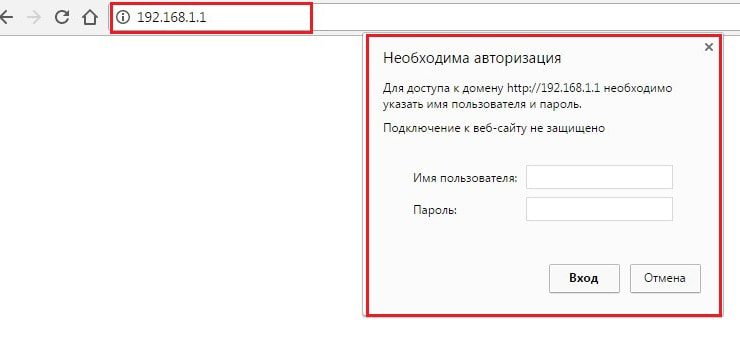
ตอนนี้คุณต้องป้อนข้อมูลเข้าสู่ระบบและรหัสผ่านเพื่อเข้าสู่การตั้งค่าเราเตอร์ (ในการกำหนดค่ามาตรฐานนี่คือคำว่า "ผู้ดูแลระบบ" ซึ่งป้อนในทั้งสองฟิลด์)
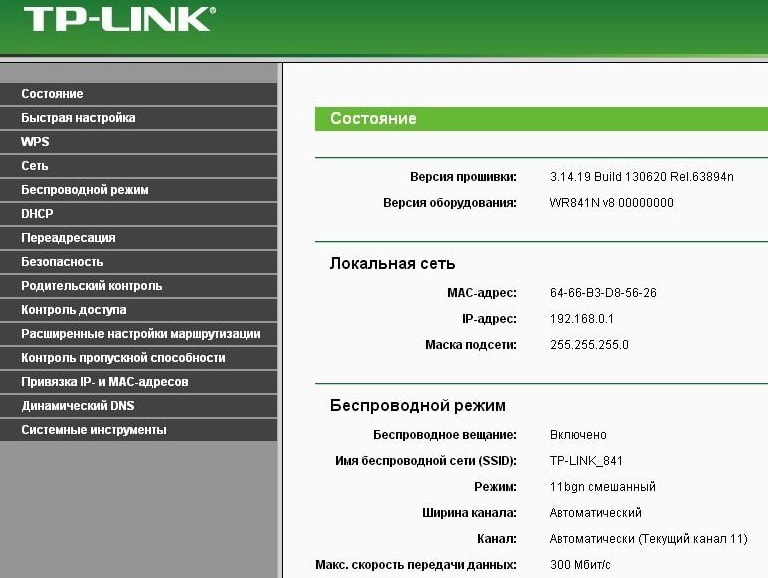
ไปที่แท็บ "การตั้งค่าด่วน" แล้วคลิกปุ่ม "ถัดไป"
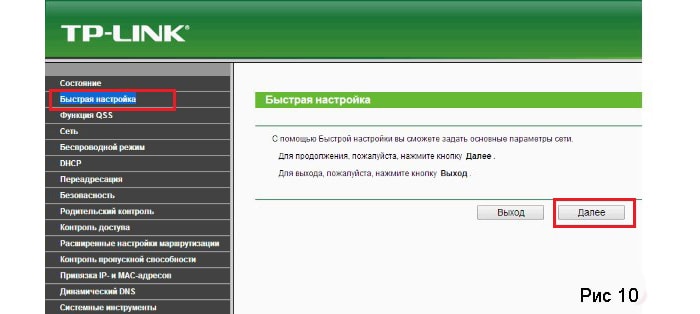
คุณมีหลายทางเลือกในการเชื่อมต่ออินเทอร์เน็ต:
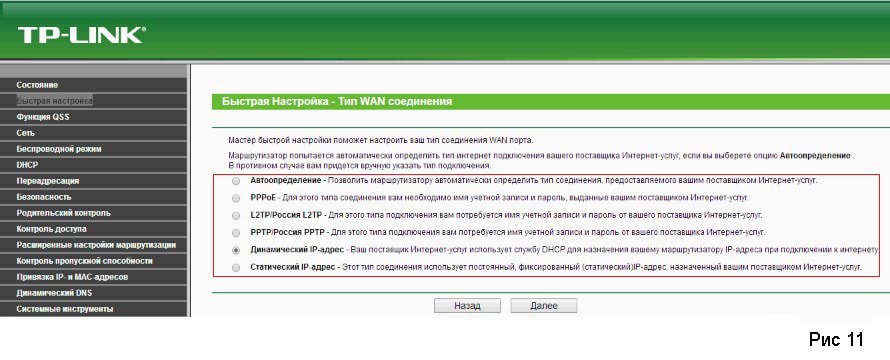
มาดูประเด็นนี้ให้ละเอียดยิ่งขึ้น:
- - การตรวจจับอัตโนมัติ - ตามชื่อที่แนะนำ การเชื่อมต่อนี้จะกำหนดค่าเราเตอร์ของคุณโดยอัตโนมัติ และมักใช้เมื่อไม่มีการตั้งค่าจากผู้ให้บริการ
- - PPPoE – เมื่อคุณเลือกรายการนี้ หน้าต่างเพิ่มเติมจะเปิดขึ้นโดยที่คุณควรป้อนรหัสผ่านและการเข้าสู่ระบบที่ได้รับจากผู้ให้บริการอินเทอร์เน็ตของคุณ

PPTP/รัสเซีย/PPTP – เกือบจะเหมือนกับตัวเลือกการเชื่อมต่อก่อนหน้า ยกเว้นการระบุประเภทที่อยู่ IP
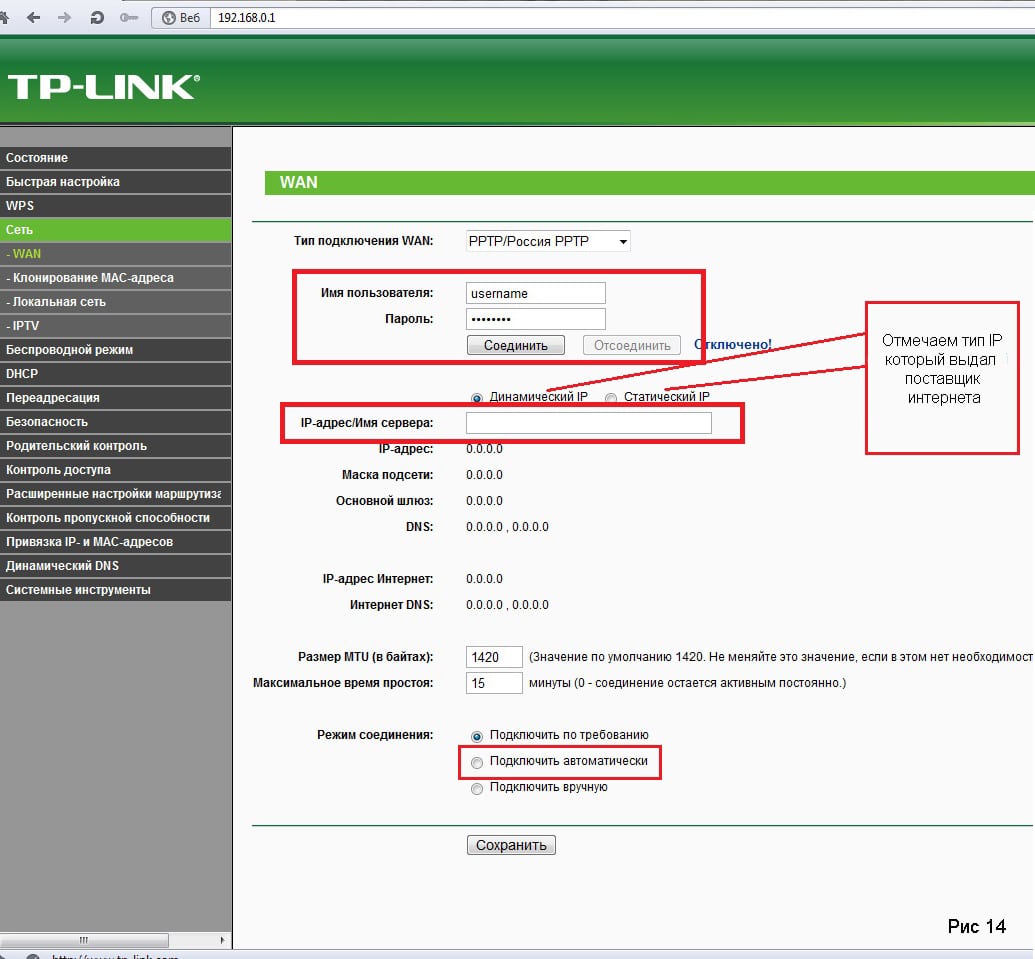
- - ที่อยู่ IP แบบไดนามิก – ทุกครั้งที่ไคลเอนต์เชื่อมต่ออินเทอร์เน็ต เขาจะได้รับที่อยู่ IP ใหม่จากช่วงที่ระบุโดยผู้ให้บริการ
- - ที่อยู่ IP แบบคงที่ – ที่อยู่ถาวรที่ใช้ในการเชื่อมต่ออินเทอร์เน็ต
ฉันมีอินเทอร์เน็ตแบบมีสาย ฉันจะเชื่อมต่อ wifi ได้อย่างไร
ตอนนี้คุณต้องตั้งค่าการเชื่อมต่อ Wi-Fi หากต้องการทำสิ่งนี้ ให้ไปที่แท็บถัดไปและในช่อง "โหมดไร้สาย" ให้ตั้งเครื่องหมายเป็น "เปิดใช้งาน"
ในช่อง "ชื่อเครือข่ายไร้สาย" ป้อนชื่อที่คุณชอบที่สุด ทำเครื่องหมายที่ช่อง "WPA, Personal WPA2" (นี่คือตัวเลือกในการปกป้องการเชื่อมต่อ Wi-Fi ของคุณ) แล้วป้อน